120+ Kişi Google+ hakkında bir Yardım Kılavuzu yazdı
Yayınlanan: 2011-07-11Google+'yı birkaç gündür kullanıyorum ve birçok potansiyeli var. Google Plus'ın en ilginç özelliği, kişilerin Çember şeklinde gruplandırılmasıdır. Belirli bir grup insanla (en iyi Arkadaşlarınız, iş arkadaşlarınız, sınıf arkadaşlarınız vb.) özel olarak bir şeyler paylaşabilir ve hatta grup görüntülü sohbeti yapabilirsiniz. Bu kılavuz, Google+'ya yeni katılanlar için çok faydalıdır, bu da kullanımı ve özelliklerini anlamada çok yardımcı olur. Ayrıca Google Plus kullanıcıları tarafından yazılan ipuçlarını ve püf noktalarını da sağlayın.
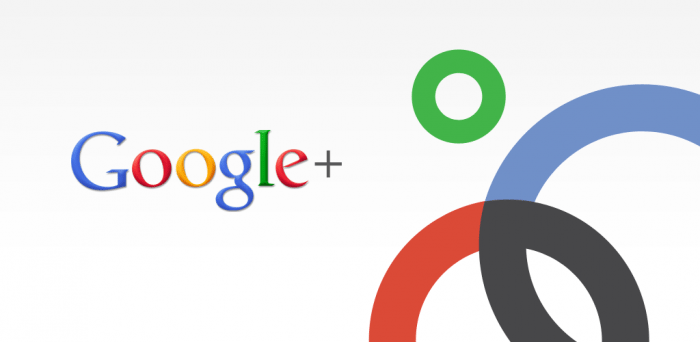
Bu ne?
Google+, çevrimiçi kişilerinizi düzenlemek için kullanabileceğiniz bir araçtır. Arkadaşlarınızla paylaşmak için resimlerinizi ve videolarınızı yükleyebilir, bir sonraki gezinizi planlamak için bir grup görüntülü sohbetine katılabilir veya sadece takılabilirsiniz! Google+ sadece bir sosyal ağ değil, bir paylaşım ağıdır.
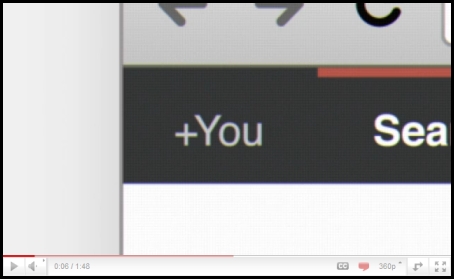
Video: Google+'ya Kısa Bir Giriş Google+'nın arkasındaki tarih, oluşum ve zorunluluklar hakkında derinlemesine makaleler
- Google+ İçinde — Arama Devi Nasıl Sosyalleşmeyi Planlıyor, Wired dergisi
- Google+ katılımcısı ve Mac öncüsü CNET (Soru-Cevap), CNET ile konuşuyor
- TechCrunch'tan Google'ın Altı Cephe Savaşı
terminoloji
+Çevreler
Kişileri çeşitli Google ürünleri ve hizmetlerinde paylaşmak üzere gruplar halinde düzenlemenizi sağlar. Diğer kullanıcılar çevre koleksiyonunuzdaki kişilerin listesini görüntüleyebilse de bu çevrelerin adlarını göremezler. Organizasyon, bir sürükle ve bırak arayüzü ile yapılır. Google Plus'ı ve Çevreleri daha iyi anlamak için Ayarlar Dişlisine gidin ve Profil ve Gizlilik'i seçin. "Profilinizin diğer kullanıcılara nasıl göründüğünü görün" ifadesini arayın. Farklı çevrelerden bir kullanıcı adı yazın ve belirtilen kullanıcıdan profilinizin nasıl göründüğünü görmek için Önizleme'ye tıklayın.
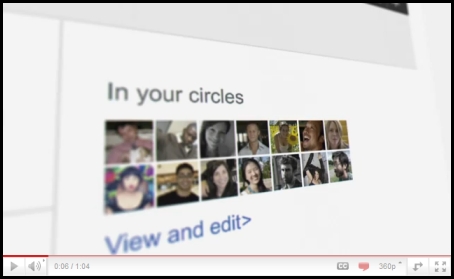
Video: Çevreler
+Kıvılcımlar
Kullanıcıların başkalarıyla paylaşmak isteyebilecekleri konuları belirlemelerini sağlayan Google Arama'nın ön ucu. "Öne çıkan ilgi alanları" Ayrıca, dünya genelindeki diğerlerinin ilginç bulduğu konulara dayalı kıvılcımlar da mevcuttur. Sparks, e-yeteneğinizi oluşturmaya yönelik profesyonel gelişiminize yardımcı olacak bilgileri bulmanın harika bir yoludur, tüm bilgiler güncel ve güvenilirdir.
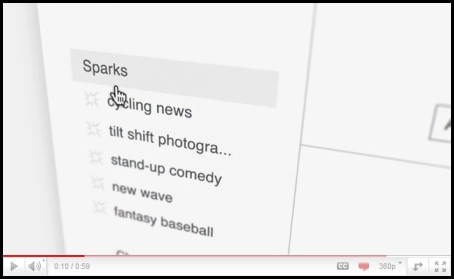
Video: Kıvılcımlar
+Hangout'lar
Grup görüntülü sohbetini kolaylaştırmak için kullanılır (herhangi bir zamanda tek bir Hangout'a en fazla 10 kişi katılır). Ancak, Web'deki herkes, Hangout'un benzersiz URL'sine sahip olması durumunda potansiyel olarak 'Hangout'a katılabilir.
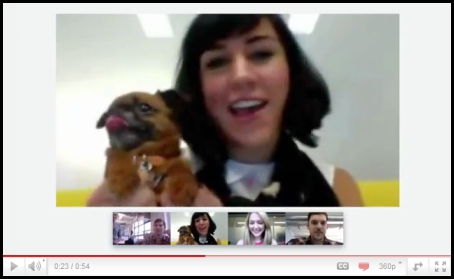
Video: Hangouts</a
+Toplanma
Grup sohbeti, Google+ mobil uygulamasında kullanılabilen bir grup mesajlaşma özelliğidir. Kullanıcı, bir daire içindeki her kişiye kısa mesaj göndermek yerine, gruba Huddle mesajları gönderir. Bu, nereye ve ne zaman dışarı çıkacağınızı ayarlamaya çalışırken avantajlı olabilir.
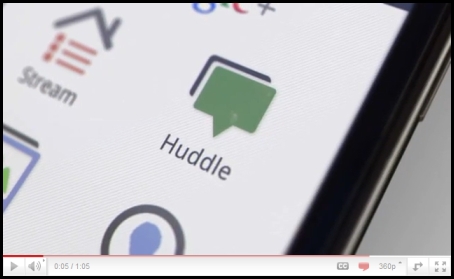
Video: Grup Toplantısı
Google+ Mobil
Google+'ya Cep Telefonundan veya Cihazından Erişme (Şu anda Android ve Yalnızca Web) Google+ mobil uygulamasını Android Market'ten indirin. Uygulamayı başlattığınızda, hangi hesapla oturum açmak istediğinizi soracak, hesabı seçin. Anında Bildirimleri Etkinleştir.
- Google+ mobil uygulaması — Telefonunuzda Google+'yı başlatın, menü düğmesine basın ve Ayarlar'a gidin. Google+ ve Huddle bildirimleri için bildirimi/titreşimi/zil sesini etkinleştirin veya devre dışı bırakın.
- Google+ (plus.google.com) - Ekranın sağ üst köşesindeki 'Seçenekler' çarkını tıklayın ve 'Google+ Ayarları'nı seçin. 'Teslimat tercihlerini ayarla' altında cep telefonu numaranızı ekleyin ve Anında Bildirimler veya SMS Bildirimleri'ni seçin. Ardından, 'Bildirim Al' bölümünde, her bir öğe için telefon sütunundaki onay kutusunu seçerek hangi bildirimleri almak istediğinizi seçin.
Google+'ya Başlarken
İpuçları
- Google+'ya http://google.com/+ veya http://plus.google.com veya http://google.com/plus adresinden veya mobil cihaz için http://m.google.com/ adresinden erişilebilir. artı.
- Google+ gönderilerini paylaşmak için "Zaman bağlantısı" düğmesini tıklayın ve Chrome tarayıcı için Google Shortener Extension'ı kullanın ve gönderileri Blogger, Tumblr, Facebook ve diğerleriyle paylaşın
Çevreleri kullanmanın yaratıcı yolları
- Bir “*Gelen Kutusu” çevresi oluşturun ve her gönderiyi görmek istediğiniz kişileri ekleyin. Arkadaşlar, aile ve tanıdıklar çevreleri varsayılan olarak en üsttedir.
- Bir "Daha sonra oku" çevresi oluşturun ve başka kimseyi dahil etmeyin (Google+ buna boş çevre diyor). Daha sonra okumak istediğiniz bir gönderi gördüğünüzde, onu yalnızca “Daha sonra oku” çevresiyle paylaşın. Ardından, biraz zamanınız olduğunda, o çevreyi açın ve kaydedilen gönderileri okuyun (ve silin).
- Benzer şekilde, (boş) bir "Taslaklar" dairesi oluşturun. Bir gönderi için bir fikriniz olduğu halde yazmaya zamanınız olmadığında, kabataslak bir versiyonunu taslak haline getirin ve “Taslaklar” çemberinde paylaşın. Açılır menüden "Bu gönderiyi düzenle"yi kullanarak taslağı düzenleyin. Ardından, gönderi tamamlandığında, çevrelerinizle paylaşabileceğiniz ve taslak gönderiyi silebileceğiniz yeni bir gönderiye kopyalayın.
- Yine, "Yer İşaretleri" adlı benzer (boş) bir daire oluşturun, böylece geri dönüp tekrar tekrar okumak ve kullanmak için o bilgi yığınını bulabilirsiniz.
- Belirli bir gönderiyle ilgili gelecekteki bildirimleri sessize almak istiyorsanız, bildirimleri açıp kapatmak istediğiniz bildirimi açarak bunu yapabilirsiniz. Bildirim kutusunun sağ alt köşesine bakın. Bu bildirimi susturmak için bir seçenek olacak.
biçimlendirme
Google+, metinde italik, kalınlaştırma veya vurgulama yapmak için aşağıdaki karakter işlemlerini kullanır:
- _ italik metin _ ? italik metin
- * kalın yazı * ? kalın yazı
- – üstü çizili metin – ? üstü çizili metin
- _*italik kalın metin*_ ? italik kalın metin
Sembolleri biçimlendirme, yalnızca biçimlendirilmiş dize boşluklarla kapatıldığında çalışır, bu nedenle sembolleri parantez veya köşeli ayraçla çevrelemek biçimlendirmeden kaçar.
- [_ italik metin _] ? [italik metin]
- ** kalın yazı ** ? *kalın yazı*
- _()(*- üstü çizili metin -*)()_ ? ()(*-üstü çizili metin-*)()
- foo_*italik kalın metin*_bar ? foo_*italik kalın metin*_bar
- **öksürük** ? *öksürük*
Kısayollar
Not: Bu kısayollar yalnızca Google+'nın masaüstü sürümü için geçerlidir.
- @John Doe veya +John Doe?
 (bir gönderide veya yorumda bir kişiye bağlantı vermek için @ veya + tuşuna basın) ancak bunun çalışması için google plus üyesi olmaları gerekir, aksi takdirde adlarının köprüsü düz metne dönüşür.
(bir gönderide veya yorumda bir kişiye bağlantı vermek için @ veya + tuşuna basın) ancak bunun çalışması için google plus üyesi olmaları gerekir, aksi takdirde adlarının köprüsü düz metne dönüşür. - Gönderdikten sonra, yorumları devre dışı bırakmak veya yeniden paylaşmayı devre dışı bırakmak için gönderinin sağ üst köşesindeki küçük açılır oku (?) tıklayın (yani, belirlediğiniz hedef kitlenizin ötesine yayılmasını istemediğiniz şeyler için).
- Doğrudan sohbet kutusuna gitmek için "q" tuşuna basın
- Hızlı bir şekilde göndermek için bir gönderiye yorum yazdıktan sonra <Sekme>'ye ve ardından <Enter>'a basın. (Her seferinde Yorum Gönder düğmesini tıklamaktan daha hızlı)
- Yorum yazmayı iptal etmek için iki kez <Sekme>'ye ve ardından <Enter>'a basın.
- Bir sayfayı aşağı bırakmak için boşluk tuşuna basın. (Tüm web sayfaları için geçerlidir)
- Bir sayfayı yukarı taşımak için <Shift>+boşluk tuşlarına basın. (Tüm web sayfaları için geçerlidir)
- Doğrudan belirli arkadaşlara mesaj göndermek istiyorsanız, adlarının ilk harfini yazmanız yeterlidir, bir açılır liste görünür, adlarını görene kadar yazmaya devam edin, ardından adı seçin ve mesaj göndermek veya sohbete başlamak için tıklayın.
- 'j' (sonraki gönderi) ve 'k' (önceki gönderi) kullanarak gönderiler arasında gezinirken, <enter> tuşuna basarak bir yorum başlatabilirsiniz.
- Fotoğraf slayt gösterileri arasında gezinmek için fare kaydırma tekerleğini kullanın
Mahremiyet
Google+'nın temel unsurlarından biri, ürüne derinlemesine entegre edilmiş gizlilik özellikleridir. Google+, kullanıcılara bu özellikler üzerinde kapsamlı kontrol sağlar.
- Hangi çevrelerin hangi kişisel ayrıntıları görüntüleyebileceğini değiştirmek için profilinizde düzenle'yi tıklayın. Adınız, cinsiyetiniz ve profil resminiz herkese açık olmalıdır, diğer her şey kısıtlanabilir. Ayrıca burada arama sonuçlarında görünmemeyi de seçebilirsiniz.
- Başka bir kullanıcıya mesaj göndermek istiyorsanız, gönderinizin hedef alanına adını yazmanız yeterlidir. Alıcı Google+ kullanıcısı değilse, e-posta adresini girin. E-posta adresini her seferinde yazmaktan tasarruf etmek için, onları çevreler sayfasında bir kişi olarak ekleyebilirsiniz.
- Bir gönderiye kalıcı bağlantı istiyorsanız, tek gönderiyi görmek için zaman damgasına tıklayın. Kalıcı bağlantıyı paylaşmak için URL'yi tarayıcınızdan kopyalayabilirsiniz (alternatif olarak, gönderinin sol üst tarafındaki açılır menüden "Bu gönderiye bağlantı oluştur"u seçebilirsiniz)
- http://profiles.google.com/<yourdefinedprofilename> adresini kullanarak doğrudan profilinize bağlanabilirsiniz.
- Profilinizi görüntülerken bulabileceğiniz profil numarasını kullanan resmi olmayan kısaltıcılar da vardır. (Örneğin http://gplus.to/ adresine gidin)
- Google Plus ve Çevreler'i daha iyi anlamak için Ayarlar -> Profil ve Gizlilik'e giden ayarlar dişli çarkına gidin. "Profilinizin diğer kullanıcılara nasıl göründüğünü görün" ifadesini arayın. Farklı çevrelerden bir kullanıcı adı girin ve bilgilerinizin o çevrelere göre nasıl paylaşıldığını görebileceksiniz.
- Bir kullanıcının profil sayfasındaki DÜZENLE PROFİLİ düğmesinin altında bunun için bir kısayol vardır. Gri renkli bir "Profili şu şekilde görüntüle..." şeklindedir. kutu. Her bir kişinin veya çevrenin her bir alanı nasıl görüntüleyeceğini görmek için her bir bölüme tıklayın: Hakkında, Yayınlar, Fotoğraflar, Videolar, +1'ler, Buzz
Arayüz
Ev
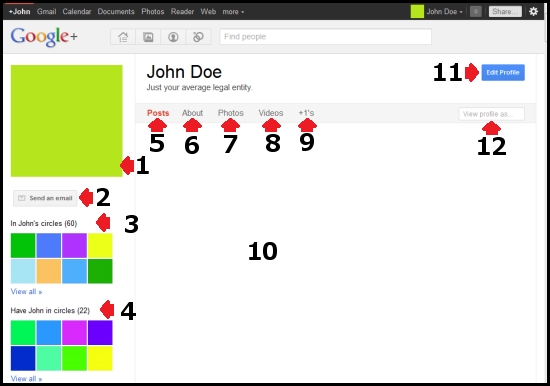
Etiket 1: İşte Çevreler listeniz. Bir çevreye tıklamak, yalnızca tıklanan çevredekilerin gönderilerini göstererek haber akışınızı değiştirir. Bir çevreyi geri almak için tüm çevrelerden gelen gönderileri görüntülemek üzere tıklayın, bu bölümdeki "Akış" kelimesini tıklayın. Ayrıca, bir çevreyi tıklama eylemi, paylaşım etiketlerinizi seçilen çevreyle eşleşecek şekilde otomatik olarak değiştirir. Bu, paylaşım sırasında her zaman çevre adını manuel olarak yazmak zorunda kalmamanız için yapılır ve bir çevre seçiliyken yeni bir şey paylaşmaya çalışarak buna tanık olabilirsiniz.
Etiket #2: Sparks sizin için ilgi alanlarını veya eğilimleri izleyecek ve olaylar gerçekleştikçe bu ilgi alanlarıyla feed'inizi güncelleyecektir. Kıvılcım ilgi alanı anahtar kelimelerinizi yalnızca siz onları manuel olarak paylaşmadığınız sürece görebilirsiniz. (Bakınız: “Yayınlarıma / Kıvılcımlara ilgi alanları ekle?”)
Etiket #3: Google+ sohbeti. Hangi çevrelerin oturum açtığınızı gördüğünü açıkça kontrol edebilirsiniz. (Bkz: “Sohbet kişi listemi düzenle?“)
Etiket 4: Giriş, Fotoğraflar, Profiller ve Çevreler bölmeleri arasında geçiş yapmak için sekmeler.
Etiket #5: Mevcut Google+ kullanıcılarını ada göre arayın. "Kişi Bul" arama çubuğunda bir konu veya konum ararsanız, genel profillerinde herhangi bir yerde anahtar kelime(ler) ile eşleşen profillerin bir listesini alırsınız.
Etiket #6: Sıcaklık
Etiket #7: Bildirim sayacı. Birisi profilinizden bahsettiğinde, sizin de paylaştığınız bir konudaki gönderiler [sesi kapatılabilir, “Bir gönderiyi/mesajı sessize al?” bölümüne bakın], sizi etiketler vb., bu sayaç kırmızıya döner ve sayı şu şekilde değişir: 0, sahip olduğunuz bildirim sayısına eşittir. Gezinen bir kenar çubuğunda bildirimlerin listesini görüntülemek için tıklayın.
Etiket #8: Sıcaklık
Etiket 9: Çevrelerinizden birine eklemek isteyebileceğiniz kişilerin önerileri burada. Öneriler, e-posta kişilerini ve çevrelerinizdeki kişilerin çevrelerini temel alır.
Etiket #10: Sıcaklık
Etiket #11: Sıcaklık
Etiket #12: Bu, bulunduğunuz çevrelerden ve Sparks ilgi alanlarınızdan gelen gönderilerin bir koleksiyonu olan feed'inizdir.
Etiket #13: Sıcaklık
Etiket #14: Sıcaklık
Fotoğraflar
…
Profil
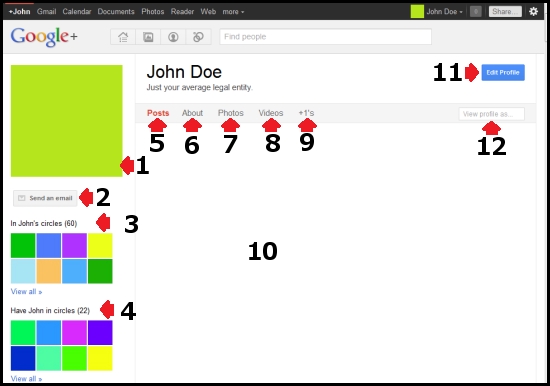
Etiket 1: Bu, mevcut kişinin profil resmidir. Bir profil resmine tıklamak, kullanıcının önceki tüm profil resimleri arasında dönecektir.
Etiket #2: Sıcaklık
Etiket # 3: Bireyin bilgilerini paylaştığı kişiler.
Etiket #4: Bilgilerini bireyle paylaşan kişiler.
Etiket #5: Mevcut kişinin gönderilerini görüntüleyin.
Etiket #6: Mevcut kişinin ilgili bilgilerini görüntüleyin.
Etiket #7: Mevcut kişinin fotoğraflarını görüntüleyin.
Etiket #8: Mevcut kişinin videolarını görüntüleyin.
Etiket #9: Sıcaklık
Etiket #10: Bu nokta, profilin ait olduğu kişinin gönderi ve paylaşım geçmişi içindir.
Etiket #11: Profilinizi düzenleyin.
Etiket #12: Profilinizin herkese veya başka bir kişiye nasıl göründüğünü görün.
çevreler
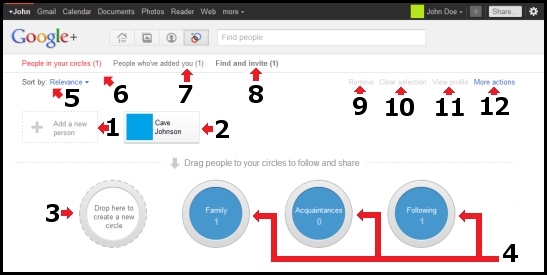
Etiket 1: Sıcaklık
Etiket #2: Sıcaklık
Etiket #3: Sıcaklık
Etiket #4: Sıcaklık
Etiket #5: Sıcaklık
Etiket #6: Sıcaklık
Etiket #7: Sıcaklık
Etiket #8: Sıcaklık
Etiket #9: Sıcaklık
Etiket #10: Sıcaklık
Etiket #11: Sıcaklık
Etiket #12: Sıcaklık
Hangout'lar
…
Nasıl yapabilirim…
Google+ gerçek adımı düzenlensin mi?
Aşağıdaki URL'ye gidebilirsiniz: https://www.google.com/accounts/EditUserInfo?hl=tr veya bağlantının başarısız olması durumunda şu yönergeleri izleyin:
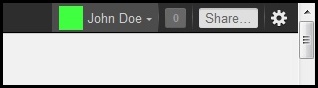
Sağ üstte, hesap adınızı tıklayın.
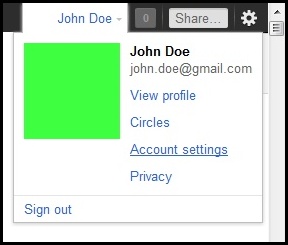
Ardından "Hesap ayarları"nı tıklayın.
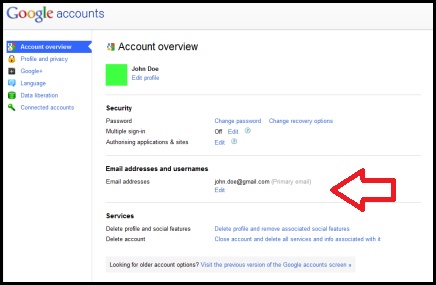
Hesaba genel bakış sayfasına girdikten sonra, birincil e-postanızın altındaki "Düzenle"yi tıklayın.
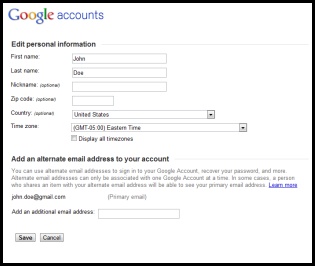
Burada adınızı, soyadınızı veya diğer çeşitli bilgi parçalarını değiştirebilirsiniz. Buradaki isim değişiklikleri, profilinizde gösterilen ismi etkileyecektir.
Bir Çevre Oluştur?
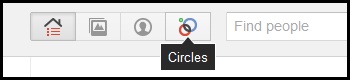
İlk olarak, Çevreler sekmesine tıklayarak seçili olduğundan emin olun.
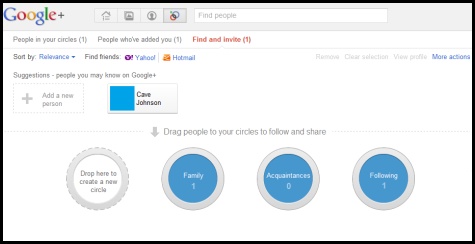
Bunu yapmak sizi çevre sayfasına götürür.
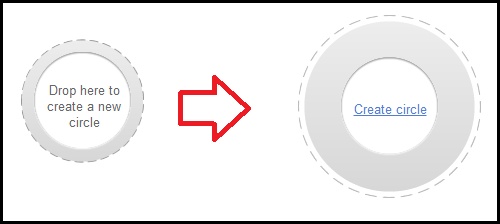
Solda görülen dairenin ortasına tıklayın.
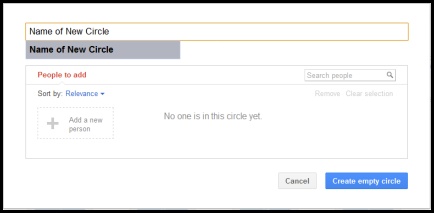
Bir pencere açılır. Çemberin istediğiniz adını girin ve bittiğinde "Boş daire oluştur"u tıklayın. Not: Çevre adları başkaları tarafından görülmez.
Bir Çevre Silinsin mi?

İlk olarak, Çevreler sekmesine tıklayarak seçili olduğundan emin olun.
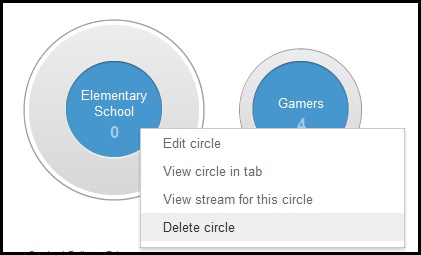
Ardından bir daireye sağ tıklayın ve "Çevreyi sil"i seçin.
Özel Mesaj Gönder?
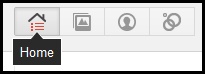
Öncelikle, tıklayarak Ana Sayfa sekmesinin seçili olduğundan emin olun.
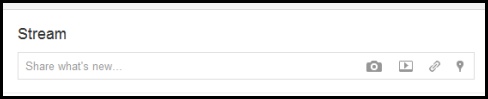
Ardından, mesajınızı yazacağınız “Yenilikleri paylaş…” öğesini tıklayın.
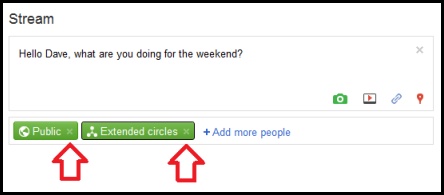
Mesajınızı yazdıktan sonra, aşağıdaki herhangi bir sekmede x'leri tıkladığınızdan emin olun. Aşağıdaki sekmeleriniz yoksa endişelenmeyin. Bu sekmeler mesajı kimin alacağını kontrol eder.
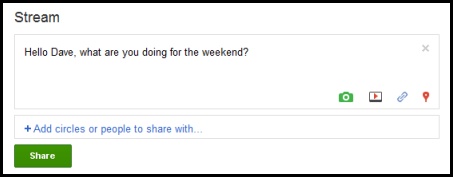
Mesaj göndermek istediğiniz çevreyi veya kişiyi eklemek için "Paylaşmak için çevre veya kişi ekle..." seçeneğini tıklayın.
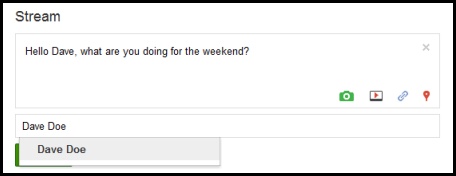
Kişinin veya çevrenin adını yazın, Google+ verilen varlığın var olup olmadığını kontrol edecektir. Ad seçili olarak geldiğinde, tıklayın veya Enter'a basın.
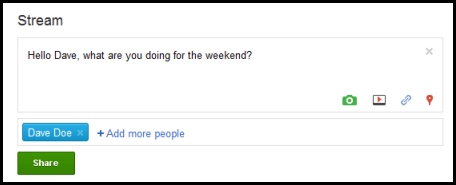
Varlık varsa, Google+ yazılan metni dairenin veya kişinin adını içeren renkli bir sekmeyle değiştirir. Aksi takdirde, eşleşme bulunamadığından girilen metin silinecektir. Geriye kalan tek şey Paylaş düğmesine basmak! Ve mesaj gider!
Birini etiketleyin veya bir gönderide onlardan bahsedin mi?
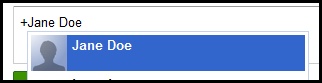
Bir yorum kutusuna + veya @ yazıp ardından kişinin adını yazın. Eşleşen adı içeren bir kutu görünmelidir (kişi varsa). Not: Adı çok hızlı yazmak, kutunun kaybolmasına neden olarak bahsetme girişiminin başarısız olmasına neden olabilir. Bunun olması durumunda, + veya @ dahil olmak üzere tamamen geri alın ve girişimi tekrarlamayı deneyin.
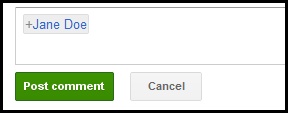
Ad bir sekme olduğunda işiniz biter! Yorumu göndermek, bahsedilen kişiye bir bildirim gönderir. Bir kişinin bir ileti dizisini sessize almasına bakılmaksızın bildirim gönderilir.
Çevrelere eklediğim kişileri gizle/benim çevremde var mı?
Duvarlar örmek sosyal deneyimi sınırlar, ancak bunu yapmak için:
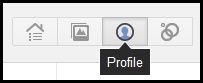
Öncelikle Profil sekmesine tıklayarak seçili olduğundan emin olun.
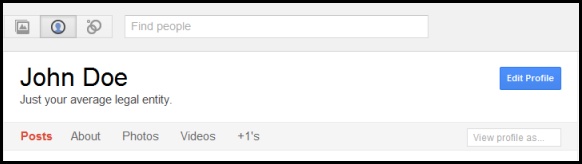
"Profili Düzenle" düğmesini tıklayın.
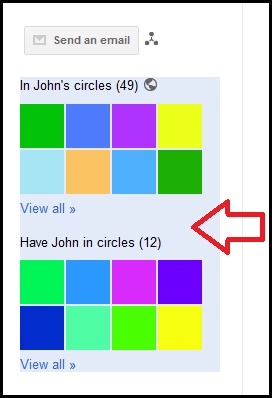
Ardından çevreler bölümünde herhangi bir yeri tıklayın. Bölüm açık mavi bir tonda vurgulanmalıdır.
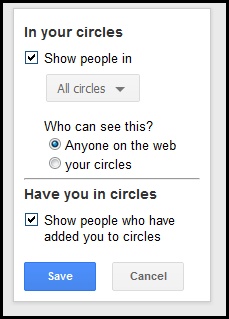
Çevrelerinizin görünürlüğünü tek tek daire düzeyine kadar kontrol etmenize olanak tanıyan bir pencere görüntülenecektir. Düzenlemeyi bitirdikten sonra, profil düzenleme modundan çıkmak için “Kaydet”i ve ardından “Bitmiş Düzenleme”yi tıklayın.
Bir gönderi/mesaj sessize alınsın mı?
Bir gönderiyi sessize almak, o gönderiden gelen bildirimleri durdurur ve gönderiyi akışınızdan gizler. Sessize almak, sizden ismen bahsedilmiş olan bildirimlerden bahsetmeyi durdurmaz (Bakınız: “Birini … birini nasıl etiketlerim veya bir gönderide ondan bahsederim” bölümü).
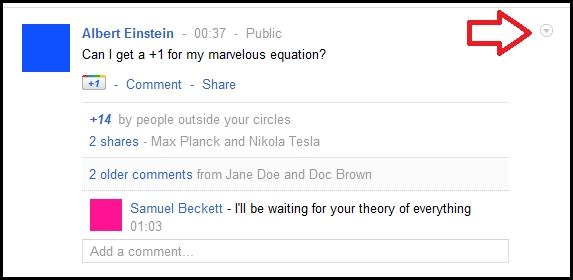
Gönderi akışınızdaysa, bir menüyü görüntülemek için (?) okunu tıklayın.
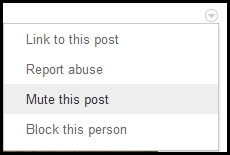
Ardından "Bu gönderiyi sessize al"ı tıklayın.
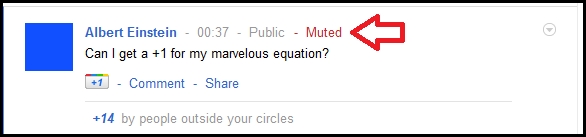
Gönderinin sesi başarıyla kapatıldıktan sonra, gönderi adı satırının yanında kırmızı bir “Sessiz” belirir.
Bir gönderi / ileti dizisinin sesi açılsın mı?
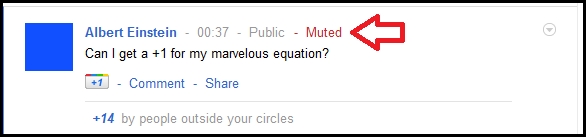
Bir gönderinin sesi kapatılırsa, gönderi adı satırının yanında kırmızı bir “Sessiz” görünür. Ayrıca, sesi kapatıldıktan sonra akışınızda görünmeyecek, bu nedenle gönderiyi ilk gönderen kişinin profiline gitmeniz gerekecek.

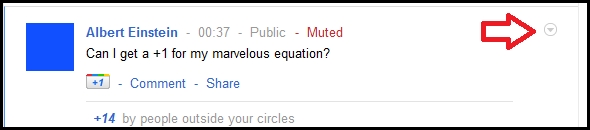
Sesi kapatılan gönderi bulunduğunda, sesi açmak için (?) okuna tıklayarak açılır menüyü görüntüleyin.
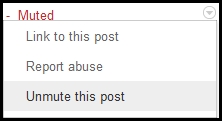
Açılır menüde, "Bu gönderiyi yoksaymaktan vazgeç"i seçin.
Sohbet kişi listem düzenlensin mi?
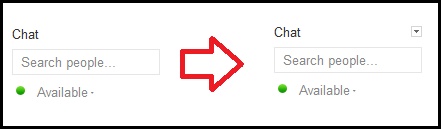
Bir ok (?) görünene kadar soldaki “Sohbet” bölümünün üzerine gelin.
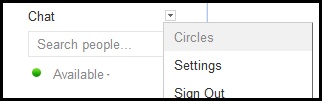
Oku (?) seçin ve ardından "Çevreler"i seçin
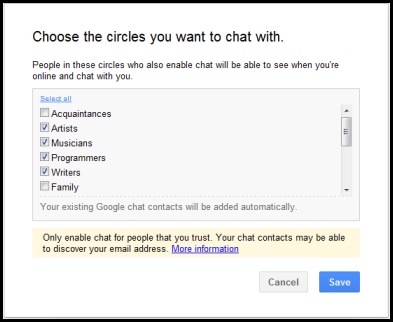
Google+ sohbetinde oturum açtığınızda görünür olmak istediğiniz çevreleri seçin veya seçimini kaldırın. Bittiğinde, "Kaydet"i tıklayın.
Google'a Geri Bildirim Sağlansın mı?
Lütfen geri bildirim göndermeden önce bilinen sorun listelerini inceleyin.
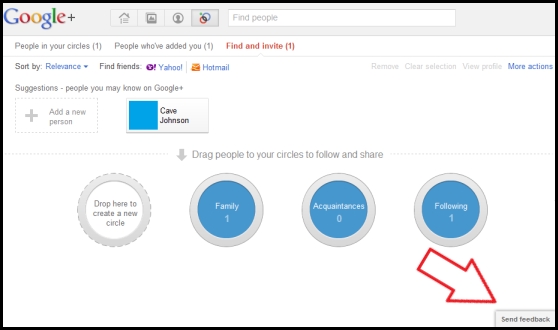
Her Google+ sayfasının sağ alt tarafında bir "Geri bildirim gönder" düğmesi olmalıdır, prosedürü başlatmak için tıklayın.
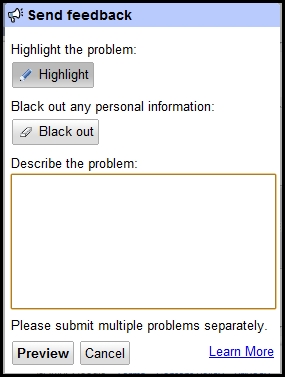
Söz konusu alanı seçmek için [gerekirse] Vurgulama'yı ve ekran görüntüsüne dahil edilmesini istemediğiniz aşırı özel alanları kaldırmak için Karartma'yı kullanan bir pencere görünmelidir. Yanıt metninizi yazın ve Geri Bildirimi göndermeye devam etmek için "Önizleme"yi tıklayın.
Feed'ime / Spark'lara ilgi alanları eklensin mi?
Sparks tarafından takip edilen ilgi alanları yalnızca sizin gözünüz içindir ve çevreleriniz tarafından görülmez. İlgi alanlarını (veya takip etmek istediğiniz eğilimleri) eklemek için aşağıdakileri yapın:
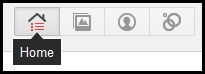
Öncelikle, tıklayarak Ana Sayfa sekmesinin seçili olduğundan emin olun.
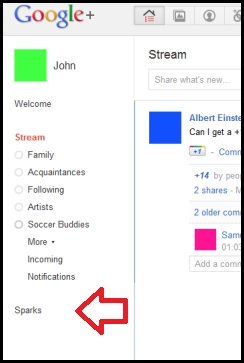
Ardından sol taraftaki “Kıvılcımlar” kelimesini tıklayın.

Buraya ilginizi girebilir ve arayabilirsiniz.
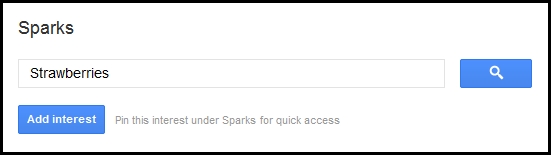
Uygun bir ilgi alanı bulduktan sonra, “Faiz Ekle”ye tıklayın ve aşağıda görüldüğü gibi Sparks listenize eklenir:
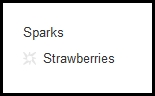
Şablon [Silmeyin veya düzenlemeyin, bunun yerine kopyalayın] IMG [Resim sınırları 3 piksel, siyah; Lütfen bir kenarlık ekleyin. Gözleri yorar, aksi takdirde resimler sayfanın arka planına karışır] … IMG … IMG …
Gelişmiş İpuçları ve Püf Noktaları
Chrome Hileleri
Google+'da Nasıl Arama Yapılır?
Google+ aramasını Chrome'a ekleyin.
1. URL'yi açın: chrome://settings/searchEngines
2. Aşağıdaki değerlere sahip yeni bir giriş ekleyin: (Gönderilerde ara) – Sütun 1: Google+ Gönderileri – Sütun 2: gönderi – Sütun
3: {google:baseURL}search?q=site:plus.google.com inurl:posts/* %s (Profil arayın) – 1. Sütun: Google+ Profilleri – Sütun 2: profil – 3. Sütun: {google:baseURL} ara?q=%s&tbs=prfl:e
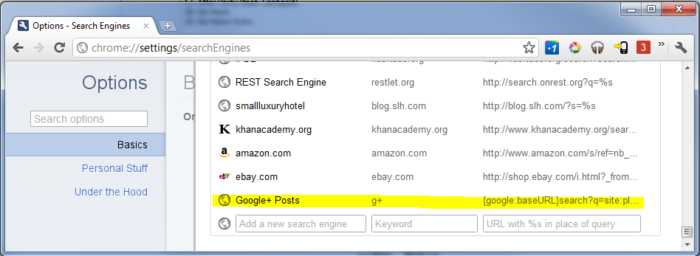
Chrome Uzantıları
Google+ için yanıtlar ve daha fazlası
fazlalık
Özellikler:
* Açılır pencereden gönderin veya yanıt verin
* Masaüstü bildirimleri
* Bildirim sesleri
* Birden fazla Google hesabı arasında geçiş yapın
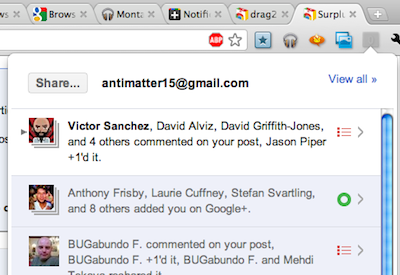
Ek açıklamalar:
* Bir sekmenin URL'sini alması gerektiğinden tarayıcı geçmişinizi okuyabilir (Gizlilik)
Genişletilmiş Pay
Özellikler:
* Her gönderiye Twitter, Linked-In, Facebook Share Düğmesi ekler
Bildirim Sayısı
Özellikler:
* Her dakika Google Plus'ınızın okunmamış bildirimlerini kontrol eder ve okunmamış bildirim sayısını tarayıcı uzantısı araç çubuğunuzda görüntüler.
* Tüm bildirimleri okumak için bir sekme açmak için tıklayın.
Fotoğraf Yakınlaştırma
Özellikler:
* Akışta fotoğrafların üzerine gelindiğinde daha büyük bir sürüm görüntülenir
+Yorum Değiştir
Özellikler:
* Akışınızdaki gönderilere yapılan yorumları gizler ve onları tıklamayla kullanılabilir hale getirir
Renk Çubuğu Değiştirici
Özellikler:
* Google Plus çubuğunun rengini yeşil, pembe veya mavi olarak değiştirir
Google+ Özel Şık Tema
Özellikler:
*Üst gezinme renklerini ustaca değiştirir
*Sayfanın geri kalanından öne çıkmasına yardımcı olmak için akışı biraz daha koyu arka planla genişletir
*Profil Sayfası da dahil olmak üzere Google+ sayfalarına daha fazla renk katmak için diğer küçük değişiklikler.
Google+ için Yardımcı
Özellikler:
Google+Facebook
Özellikler:
* Google+ Kötü Amaçlı Uzantı Uyarısı içine Facebook akışı ekranı için Düğme ekler: http://www.reddit.com/r/technology/comments/ikymu/googlefacebook_allows_you_to_view_your_facebook/c24mfciGoogle+Tweet
Özellikler:
* Google+'nın içine Twitter akışı ekranı için Düğme ekler
Dipnot:
*AdSense Reklamlarını Gösterir
* Birçok kullanıcı hakkına sahiptir (örn. Tarayıcı Geçmişi, Uzantı Listesi)
Artı Bir (+1) Düğmesi
Özellikler:
* herhangi bir web sayfasını +1'lemek için bir düğme ekler. (+1 sayfaları profilinize gider).
+1 Düğmesi
Özellikler:
* herhangi bir web sayfasını +1'lemek için bir düğme ekler. (+1 sayfaları profilinize gider).
* Artı Bir (+1) Düğmesine benzer.
Google Plus İçin Harika Chrome Uzantıları Listesi
Safari Püf Noktaları
Safari Uzantıları
Google artı
Özellikler:
* Rozet, düğmedeki bildirim sayısını gösterir
* Düğme, Google+ ile sekmeyi ön plana çıkarır
Takip etmek
Facebook Arkadaşlarınız Facebook arkadaşlarınızın Google+'da olup olmadığını öğrenmek için
- Yahoo! posta hesabı
- Facebook kişilerinizi içe aktarın
- Yahoo'nuzu dışa aktarın! Posta kişi listesi
- Gmail hesabınıza aktarın
- İçe aktarılan kişiler artık Çevreler sayfasının "Bul ve Davet Et" bölümünde görünecek, zaten Google+'ya sahip olanlar ilk sırada listelenecek.
Google+ Yardımı
Daha fazla ipucu ve kılavuz için lütfen adresindeki resmi Google+ yardım merkezini ziyaret edin.
http://www.google.com/support/profiles/?p=help_center&hl=tr
Google+ Özellik İsteklerini Buradan Gönderin:
https://www.google.com/moderator/#16/e=9fe9f
Bilinen Sorunlar:
https://www.google.com/support/profiles/bin/static.py?page=known_issues.cs
Google+ Ekibi
Bu, bilinen Google+ ekip üyelerinin, Google+ ürününün ve topluluğunun oluşturulmasında etkin olan Google çalışanlarının listesidir. Bu, geliştirme ilerledikçe Google+ hakkında bilgi yayınlayan Google+ ekip üyelerinin yalnızca bir alt kümesidir. Google+ hakkında harika bir bilgi kaynağı.
- Vic Gundotra, Kıdemli Başkan Yardımcısı, Mühendislik
- Josh Armor, Mobil Operasyonlar / Sysadmin
- Dave Besbris, Mühendislik Direktörü, Google+
- Chee Chew, Mühendislik Direktörü, Hangouts
- Kelly Ellis, Yazılım Mühendisi, Google+
- Toby Stein, Google+ Topluluk Yöneticisi
- Natalie Villalobos, Google+ Topluluk Yöneticisi
Aktif Tartışma (Sorularınızı buraya gönderin)
Mavi Sorular
Kırmızı Cevaplar
Soru : biçimlendirme karakterlerinden kurtulmanın bir yolu var mı? Örneğin, otomatik olarak kalın metin olarak yeniden biçimlendirilmeden iki yıldız işareti arasına *bir şey* yazabilir miyim?
Cevap : çift yıldız işareti kullanabilirsiniz ( **test**) ancak kalınlaşacaktır ->
Takip : tam olarak değil; Biçimlendirmeyi tamamen aşmanın bir yolu olup olmadığını görmeye çalışıyorum. Yine de geri bildirim için teşekkürler. Burada oldukça harika şeyler oluyor. Cevap: Yorum dizisinden öneri: boşluklar çalışır (örneğin, * metin *). Hala mükemmel değil, çünkü bir satır sonunu sarabilir, ancak bu bir seçenektir. (usi Cevap: Bu şekilde kullanırsanız kalın, italik veya üstü çizili vb. olmaz – [-üstü çizili-] {*bold*} (_italic_)
Cevap : Biçimlendirme karakteri ile metin arasında özel bir Unicode karakteri kullanabilir miyiz? Zero Width Space adında bir unicode karakter var ama nasıl girileceğini bilmiyorum…
Soru : Tam boyutlu fotoğrafları indirmenin ve/veya kalıcı bağlantılar almanın bir yolu var mı?
Cevap : Hayır, diğer kullanıcıların fotoğraflarını görebilmeniz için kullanıcınızın bir google plus profiline ve erişim ayrıcalığına sahip olması gerekir. İndirmek üzere bir fotoğrafı saklamak için kullanamazsınız.
Cevap #2 : Evet. Resmi ışık kutusunda açın (açılır resim görüntüleyici), sağ tıklayın ve resim URL'sini kopyalayın. Bu, görüntüye doğrudan bağlantınız.
Şimdi, resim URL'sinin "s800" kısmına bakın? Bu sayı, URL tarafından oluşturulan görüntünün ne kadar geniş olacağını belirler (“s800” = 800 piksel genişlik, yükseklik buna göre ölçeklenir). Bu sayıyı istediğiniz gibi ayarlayarak farklı boyutlarda fotoğrafa bağlantı verebilirsiniz. Sayıyı "s0" olarak değiştirmek, fotoğrafı, o boyutun ne olduğunu bilmenize gerek kalmadan orijinal boyutunda verecektir. Artık fotoğrafı istediğiniz yerde indirebilir veya paylaşabilirsiniz.
Soru : Bir Gmail kişisini Gmail içinden silerseniz herhangi bir sorun olur mu? Kullanıcılar, bu kişilerin çevrelerden kaldırılacağını söylüyor.
Cevap : Evet, kişiniz de çevrelerinizden kaldırılacaktır. Kişileri çevrelere eklerken, Gmail'deki DİĞER KİŞİLERİNİZ'e eklenirler. Bu kişiyi silerseniz, o kişi de çevrelerinizden kaldırılır. (Bunu dün gece denedim ve bu olanların sonucu.)
Soru : Facebook'un gönderileri var, Twitter'ın tweetleri var. G+ akış öğelerine ne diyoruz?
Cevap : Onlara özel bir isim vermek güzel olurdu ama şu ana kadar insanlar onları (G+) diye çağırıyor Öneri: Onlara hayalet diyebilir miyiz? :P, lol. Öneri: belki G+Statüsü? Öneri: Google+'nın gönderilerde, yorumlarda vs. ne kadar hızlı olduğu onuruna neden “Anlık” demiyoruz. Öneri: Peki ya “pos+”? Öneri: Peki ya "gpost'lar"? Öneri: Peki ya “Arsalar”? ya da "Plusts"? Öneri: Bir akışta öğeler olduğuna göre, floatsam ve jetsam nasıl olur? Öneri G Akış Önerisi: Peki ya “Geeps” (“Jeep” olarak telaffuz edilir, ancak telif hakkı sorunlarından kaçınmak için G ile yazılır)? Öneri: Notlar? Öneri: G+ Öneri: Aldatıcı olması gerekmez, farklı olması yeterlidir ve normal insanlar tarafından kolayca anlaşılabilir olması yeterlidir. Feed'i bir "akış" olarak adlandırmaya bir övgü olarak, benzer bir şey bulmalıyız. Hızlı akarken akarsularda dalgalar yok mu?
Soru : Bir yardım ekranı kısayolu var mı (yani, Gmail'de veya okuyucuda shift+'?' tuşlarına basıyorsunuz ve farklı kısayol tuşlarını içeren bir bindirme penceresi beliriyor)?
Cevap :
Soru : Arama ürünüwww.google.com içindeki “prfl:” arama parametresi hala var mı? Öyleyse, “=intext:<YourSearchStringHere>&hl=de&tbs=prfl:e”, aranan metni içeren kullanıcı profillerini gösterir.
Cevap : Bu arama parametresinin ne yaptığından tam olarak emin değilim. Ancak varsayılan arama, tüm profil metnini arar. “Şirket adı” araması yaparsanız, profilinde “Şirket adı” olan herkes sonuçlarda listelenir…
Soru : Başlık akışında hangi çevrelerin görüneceğini sınırlamak mümkün mü - yani örneğin başlık akışında yalnızca aile veya arkadaş çevrelerini görüyorum ve sonra diğer çevrelerin gönderilerini görmek istediğimde o çevreyi tıklar mıyım?
Cevap : Akışta görmek istediğiniz daireye tıklamanız yeterlidir.
Soru : Aynı anda birden fazla daire için akışı görmek mümkün müdür? Mesela "Aile" ve "Arkadaşlar" ve "İş Arkadaşları"nın görünmesini istiyor ama "Takip Ediliyor mu?" akışını istemiyorsam.
Cevap : Şimdilik tek seçenek tüm çevreler veya belirli bir dairedir. Aradığınız özellik Google'a G+ Google Grubunda önerilmiştir. Bunun popüler bir istek olduğunu görmeleri için geri bildirim göndermek de isteyebilirsiniz.
Soru : Profilimde "e-posta gönder" varsayılan olarak açık. Kapatabilir miyim?
Cevap : “Profilinizi düzenleyin” düğmesine ve ardından “e-posta gönder” düğmesine tıklayın, ardından görünürlüğü istediğiniz şekilde değiştirin.
Soru : Profilimin masaüstü versiyonundaki “Videolar” sekmesinin ne göstermesi gerekiyor? PicasaWeb Albümlerine birkaç video yükledim (1 videolu “A” albümü ve 3 videolu “B” albümü) ancak “Videolar” sekmemde “A” albümünden yalnızca 1 video gösteriliyor. Teşekkürler!
Cevap :
Soru : Sol kenar çubuğunda 5'ten fazla daireye sahip olmanın bir yolu var mı?
Cevap : “Daha Fazla”yı tıklayın.
Soru : Varsayılan olarak sol kenar çubuğunu genişletmek mümkün müdür? Başka bir tıklama yapmaktansa dikey ekran alanından vazgeçmeyi tercih ederim. Favori çevrelerimin çoğu, alfabede daha sonra harflerle başlar.
Cevap : Şu anda mümkün değil.
Soru : Tüm çevredeki akış güncellemelerimi yalnızca bir kişinin görmesini nasıl engelleyebilirim?
Cevap : Bunları içermeyen bir daire oluşturmadığınız sürece şu anda yapamazsınız.
Soru : Birini G+'ya nasıl davet edebilirim?
Cevap : Google+'da bir çevreye birisini ekleyin ve akışınıza bir şeyler yayınlayın.
Soru : Gmail Kişilerimin çoğu, Çevreler'in "Bul ve Davet Et" bölümünde görünmüyor. Ayarlamak için e-posta adreslerini manuel olarak kopyalayıp Çevrelere yapıştırabilirim (ancak bunu yapmamayı tercih ederim çünkü bu zaman alıcı olur ve muhtemelen kopyalara yol açar). Bu sorunun diğer kullanıcıları etkilediğini biliyorum - bir geçici çözümü olan var mı?
Cevap : Bu, bilinen bir geçici çözümü olmayan bilinen bir sorundur.
Soru : Belirli bir kişinin tüm gönderilerini sessize almanın bir yolu var mı? Onları çevrelerimden çıkarmak istemiyorum ama aynı zamanda yayınladıkları her şeyi görmek de istemiyorum. Onları çevrelerimden çıkarmak istemiyorum. Engelle seçeneğini zaten biliyordum, tek yapmak istediğim, her birinin sesini kapatmak zorunda kalmadan yayınlarını otomatik olarak Akışımdan kaldırmak.
Cevap : Şu an itibariyle cevap hayır gibi görünüyor. Görünüşe göre yalnızca bireysel gönderiyi sessize alabilirsiniz.
Soru : Akış nasıl sıralanır?
Cevap : Akış bir Google algoritması ile sıralanır. Buna aşina iseniz, Facebook Top News gibi. Yayınları akışta yukarı/aşağı hareket ettiren nedir bilmiyorum, ancak yorumlar ve +1'ler iyi bir bahis. Google+, ince ayar yapmak için çalışıyor. Bazı kullanıcılar da kronolojik bir seçenek istiyor.
Soru : Tüm çevrelerimle bir gönderi paylaştığımda, çevrelerimde henüz kullanıcı olmayan kişilere gönderi e-posta ile gönderilir mi? Belirli çevreler için kullanıcı olmayanlara e-posta göndermek için bir onay kutusu olduğunu fark ettim, ancak "çevrelerim"i seçtiğimde bu onay kutusu yok. (İnsanlara yanlışlıkla spam göndermekten kaçınmak istiyorum)
Cevap : Çevreler, Genişletilmiş Çevreler veya Genel'i seçtiğiniz sürece e-posta güncellemesi almazlar.
Soru : Yayınlar kişilere mi yoksa çevrelere mi etiketleniyor? Örneğin, ABC Dobbs'un bu çevrenin bir üyesi olduğu "Arkadaşlarıma" gönderi gönderdiğimi varsayalım. Daha sonra ABC Dobbs'u “Arkadaşlar”dan kaldırıyorum…. Dobbs, Arkadaşlar çevremden kaldırılmadan önce yapılan gönderileri hala görebilir mi? Arkadaşlar çevresine yeni eklenenler, çevrenin bir parçası olmadan önce Arkadaşlara gönderilen tüm gönderileri görecek mi? Her iki yöne de gidiyor gibi görünüyor ve hangi şekilde çalışması gerektiğini söyleyemem.
Cevap :
Soru : Geçen hafta gördüğüm bir gönderiden, bir Çevre ile bir albümde fotoğraf paylaştığımda albümün tamamının paylaşıldığı izlenimi edindim. Google+ ekibinin üzerinde çalıştığına inanıyorum. Bunun düzeltilip düzeltilmediğini kimse onaylayabilir mi?
Cevap :
Soru : Google+'da etkinlik oluşturmanın bir yolu var mı?
Cevap : Şu anda değil.
Soru : Bir gönderiyi sessize almak, daha sonra adımdan bahseden bildirimlerin durmasına neden olur mu?
Cevap : Hayır. Bir gönderi sessize alınırsa ve biri sizden bahsederse, yine de bir bildirim gönderilir. Bu, birinin bir soru sorduğu yardım ileti dizileri için idealdir ve aynı ileti dizisindeki diğer tüm kişilerin sorularını göndermek yerine, yalnızca ileti dizisindeki biri adından bahsettiğinde (muhtemelen kişinin sorusuna yanıt olarak) bilgilendirilir.
Soru : Akışınızdan .gif dosyalarını engellemenin bir yolu var mı?
Cevap : Hayır. Ancak Google Chrome kullanıyorsanız, “Duraklat Duraklat Duraklat” adlı bir uzantı, siz tıklayana kadar tüm hareketli resimleri duraklatacaktır. Bu uzantı, yalnızca Google+'da değil, her yerde animasyonlu resimleri durduracak.
Soru : Google+ animasyonlu .gif dosyalarını destekliyor mu?
Cevap : Evet, ancak paylaşım orijinal GIF'in küçük resmini aldığından, paylaşılma durumundayken GIF'ler canlandırılmaz.
Cevap : Evet, g+ gif dosyalarını destekliyor ama bildirimlerde animasyon çalışmıyor ama animasyon paylaştığımızda sorunsuz çalışıyor.
Soru : Çevre adları başkaları tarafından görülebiliyor mu? Başkaları hangi çevrede olduklarını biliyorlar mı?
Cevap : Hayır, çevre isimleri başkaları tarafından görülmez. Kişiler isim olarak hangi çevrede olduklarını bilmezler ama çemberde yanlarında olan kişilerin kim olduğunu bilirler.
Soru : İnsanları birden çok çevreye yerleştirebilir miyim?
Cevap : Evet yapabilirsiniz.
Soru : İnsanlar neden bir sosyal ağ için bir kullanım kılavuzuna ihtiyaç duyar?
Cevap : Kılavuz, sosyal olarak oluşturulmuş bir kılavuzdur. Kendi kendine montajdır. Ve bir kılavuzla, Google+'yı insanların kullanması çok daha kolay olacak.
Soru : Başka birinin akışına, birinin Facebook duvarına gönderi göndermek gibi bir şey gönderebilir miyim?
Answer : When you post to someone else's Facebook wall, the post can be seen in either side's stream. This is quite similar to using extended circles in Google+. You may also use notation '+' to indicate the person you are talking to. Answer: Another option, although it is more like a private message, is to share a post only with the person you wish to communicate with.
Question : IS there a way to have a more memorable URL for your G+ page instead of the standard long one like https://plus.google.com/114247395634091389252/ ?
Answer : Yes, you use your Google Profile URL like http://profiles.google.com/radmoose and it will automatically redirect. [More clarification on this, please. It seems that only users who had a pre-G+ “profiles” account can do this.] Answer: There is an unofficial project for this called gplus.to: http://gplus.to
Question : Can I create a G+ account for my business?
Answer : At this time G+ is targeted to individuals and Google has asked that no one create a business account. More specific features targeted to businesses are in the works and there will be G+ accounts for business announced later.
Question : Is there a way to hide comments? When you have looked at a post that has many comments, it's taking up much space in the stream.
Answer : Workaround is to refresh the page to reset all expanded comment lists however this will cause the page position to go back to the top. Hope Google provides a toggle function to contract the comment list if expanded by the user.
Question : Is there a way to exclude a circle or person from the recipients of my own post? Would come in handy when I want to post otherwise a public post, but to exclude eg non-speakers of my native language (provided I've put them in a separate circle). Or to possibly post to: +Public, -Noobs if for example the post is highly technical and I don't want to spam the non-technical people from my circles.
Answer : Seems like a great idea but the idea behind something being Public is that it wouldn't exclude anyone. ( Even if it seems logical that they should be excluded. ) Answer: The G+ team has said that they are working on making set operations on circles an option when sharing.
Question : Is it in G+'s future for any plans to have the idea of “birthday reminders” or anything of the sort?
Answer : Yes Google Plus plans to add something like this. It will be closer to how the events are on Facebook. Keep in mind this is a work in progress, Google is working to add new features constantly.
Google +1 Content Locker
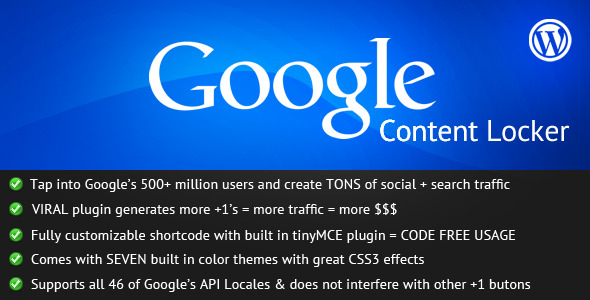
Tap into Google's 500 million-plus users with Google +1 Content Locker and gain immediate search and social traffic boosts. More +1's = more traffic = more money!
The first plugin of its kind, Google +1 Content Locker allows you to wrap your WordPress post and page content in a “content locker” that will require the user to share your content with Google +1 before they can see it. Build a social media super presence overnight by locking all, or just parts of your posts and pages!
More Information and Download
